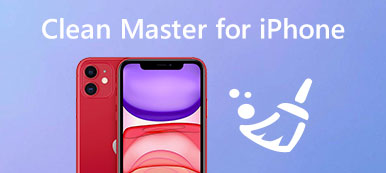iCloud deve ser um bom aplicativo para você fazer backup de dados e arquivos do seu iPhone. No entanto, quando você altera um novo iPhone e não usa mais o antigo, é necessário remover o antigo da sua conta do iCloud. Ou quando você não quiser que o dispositivo antigo associe a sua conta da Apple ID e do iCloud ou, no caso de Erro do iCloud, você pode optar por remover a conta do iCloud do iPhone antigo.
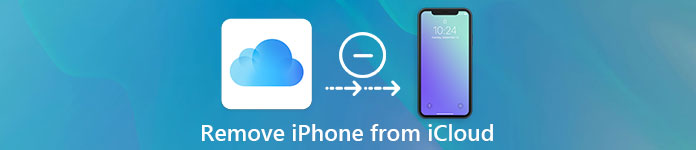
Se você não sabe a maneira correta de fazê-lo, você veio ao lugar certo. Este tutorial ensinará a você a maneira mais eficiente de remover o iPhone do iCloud. Por favor, leia e aprenda.
- Parte 1. Como remover o iPhone do iCloud
- Parte 2. Como remover o iCloud do iPhone
- Parte 3. Como excluir backups do iCloud no seu Mac
- Parte 4. Melhor alternativa do iCloud para melhorar o backup de seus arquivos do iOS
Parte 1: Como remover o iPhone do iCloud
Para remover o iPhone do seu iCloud, primeiro você precisa definir as configurações do iCloud. E aqui nós fornecemos um guia geral sobre isso no iPhone:
Passo 1. Abrir configurações
Inicie o aplicativo de configurações no seu iPhone, que é um ícone de engrenagem com fundo cinza. Role para cima e toque na opção "iCloud".
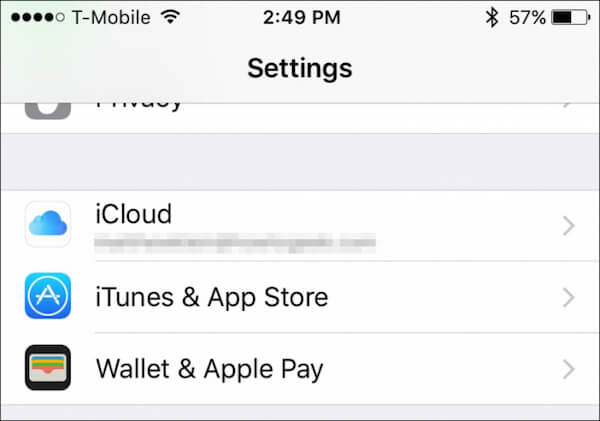
Passo 2. Verifique detalhes da conta
Na tela do iCloud, toque no seu nome e você poderá ver as informações detalhadas sobre sua conta do iCloud.
Passo 3. Verificar dispositivo relacionado
Digite sua senha para acessar a tela de detalhes da conta. E depois toque em "Dispositivos" para ver quantos dispositivos iOS nesta conta iCloud.
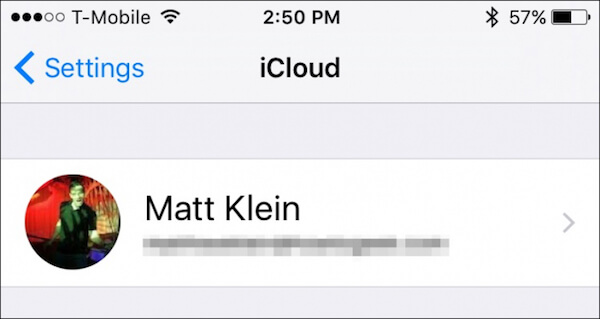
Passo 4. Remova o iPhone do iCloud
Selecione o dispositivo que você deseja remover do iCloud e verifique a remoção inserindo seu ID da Apple novamente em uma caixa de diálogo de verificação.
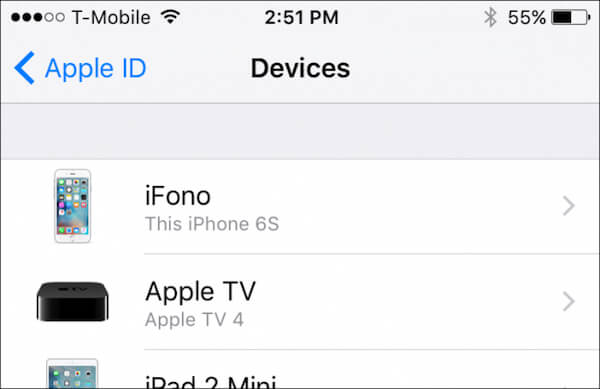
Se a sua conta do iCloud ainda estiver assinada no dispositivo excluído, ela simplesmente reaparecerá quando o dispositivo se conectar à Internet.
Passo 5. Definir o iPhone para as configurações de fábrica
Por fim, toque em Ajustes, escolha "Geral", toque em "Redefinir" e clique em "Apagar Todo o Conteúdo e Configurações" para redefinir o iPhone para as configurações de fábrica.
Está feito! Agora você removeu seu iPhone do iCloud completamente!
Parte 2: Como remover o iCloud do iPhone
Antes de remover o iCloud do iPhone, é recomendável fazer um backup atualizado do iPhone. Se você já tem um backup, vamos começar a remover o iCloud:
Passo 1. Abra o aplicativo Configurações
Toque no ícone Configurações para abri-lo na tela inicial do iPhone. Percorra as opções e escolha "iCloud".
Passo 2. Toque em "Excluir conta"
Na página do iCloud, desça até a parte inferior e você encontrará a opção "Excluir conta". Basta tocar nesta opção.
Passo 3. Excluir conta recente do iCloud
No menu pop-up, clique no botão "Excluir" novamente para confirmar sua decisão e você verá que a conta iCloud recente foi removida do seu iPhone.
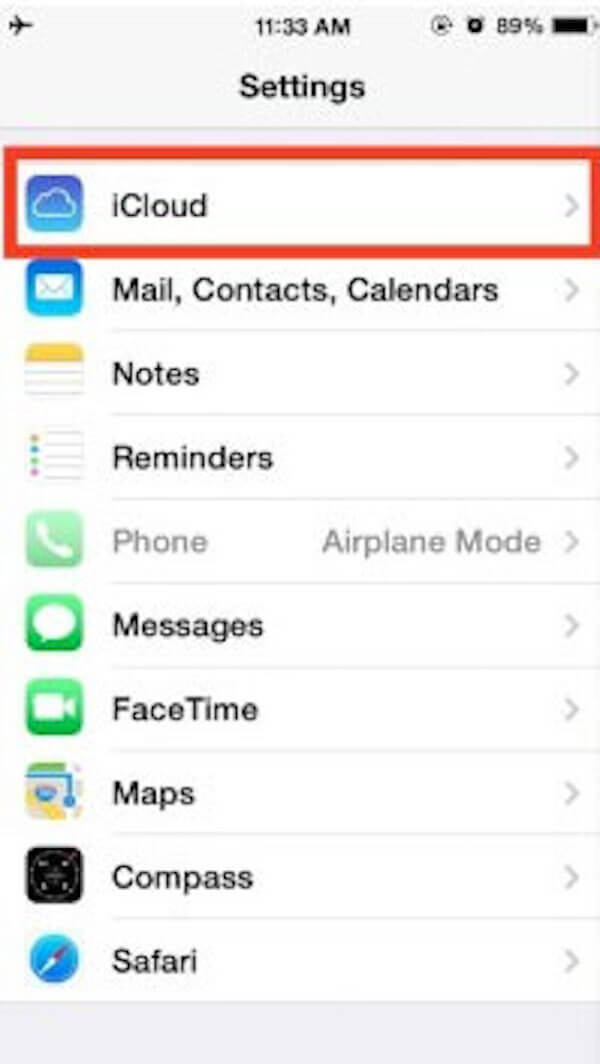
Esta solução pode ajudá-lo a remover a conta do iCloud do iPhone ou iPad com facilidade e eficiência. E agora você pode optar por criar uma nova conta do iCloud ou fazer login com outra ID da Apple, o que desejar.
Parte 3: Como excluir backups do iCloud no seu Mac
Às vezes, quando você faz um backup mais recente do iPhone para o iCloud, é melhor excluir o backup antigo do iCloud em tempo. Isso evita que o iCloud fique confuso e gerencia o espaço de armazenamento do iCloud sobrecarregado. Aqui estão as etapas detalhadas para excluir o backup do iCloud no seu Mac:
Passo 1. Inicie o aplicativo iCloud
Na tela inicial do Mac, clique no ícone da Apple no canto superior esquerdo, toque em "Preferências do sistema" e escolha "iCloud".
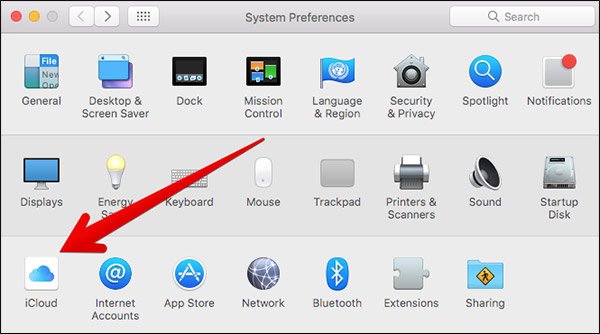
Passo 2. Gerenciar espaço de armazenamento
No aplicativo iCloud, clique no botão "Gerenciar" no canto inferior direito. E você pode ver informações detalhadas sobre o espaço de armazenamento do iCloud.
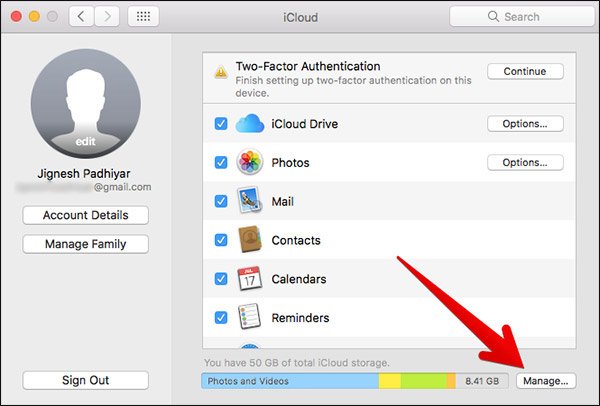
Passo 3. Localize um dispositivo iOS
Na barra lateral esquerda, clique na opção "Backup". Em seguida, vá para a barra direita, selecione o iPhone cujo backup você não precisa mais.
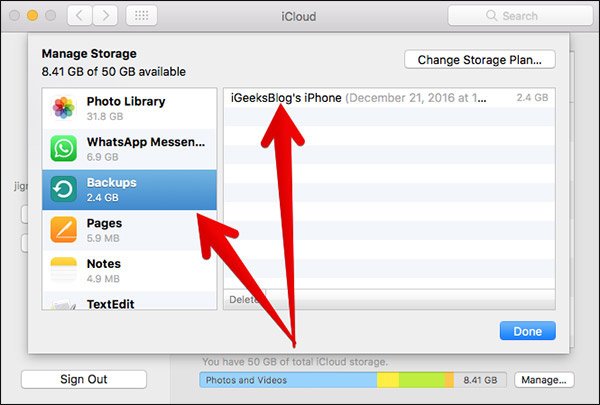
Passo 4. Remover backup do iCloud
Verifique novamente se você escolheu o dispositivo correto e clique no botão "Excluir" para excluir backups do iCloud em seu Mac.
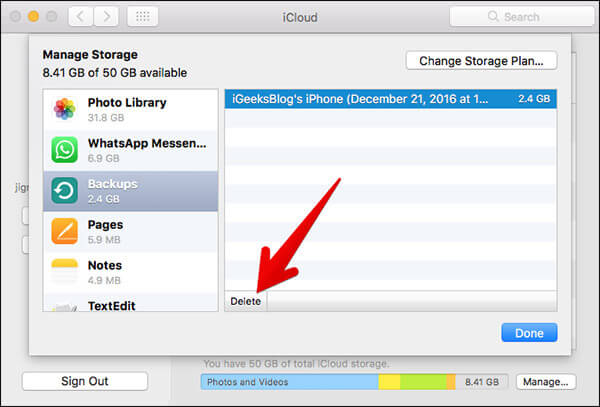
Parte 4: Melhor alternativa do iCloud para melhorar o backup de seus arquivos do iOS
Embora o iCloud possa ajudá-lo a fazer o backup do seu iPhone, para evitar que você exclua o backup do iCloud do seu iPhone manualmente, é recomendável usar um alterador profissional do iCloud. E Apeaksoft Backup e recuperação de dados iOS deve ser uma boa escolha para você. Com ele, você pode fazer backup e recuperar todos os seus dados no iPhone, iPad e iPod Touch, como fotos, vídeos, mensagens e contatos, etc, e você não precisa excluir a conta do iCloud do seu iPhone repetidas vezes.
Para melhor fazer backup dos seus arquivos do iOS com esta alternativa do iCloud:
Passo 1. Baixe Apeaksoft iOS Data Backup & Recovery
Baixe e instale Apeaksoft iOS Data Backup & Recovery em seu computador. Em seguida, abra este aplicativo e clique no botão "iOS Data Backup".

Passo 2. Conecte seu iPhone ao PC
Conecte seu iPhone ao computador por meio de um cabo USB. Uma vez conectado, o iOS Data Backup & Recovery detectará seu dispositivo automaticamente.
Passo 3. Escolha "Backup padrão"
Clique na opção "Backup padrão" para fazer backup de seus dados. O "backup padrão" permite fazer backup de contatos, mensagens, histórico de chamadas, fotos, notas e assim por diante com base na sua necessidade.

Passo 4. Faça backup dos seus dados
Em seguida, defina um caminho para salvar o backup. Por fim, assim que você clicar no botão OK, o iOS Data Backup & Recovery fará o backup dos dados selecionados do iPhone imediatamente.

Está feito! Agora você conseguiu fazer um backup e nunca excluir o iCloud do seu iPhone.
Conclusão
Acima estão todos os conteúdos sobre como excluir o iPhone da conta do iCloud. Com essas etapas detalhadas, você deve ter aprendido a maneira abrangente de excluir sua conta do iCloud do iPhone, incluindo o backup do seu iPhone com antecedência, limpar a conta do iCloud, bem como defina o iPhone para as configurações de fábrica. Se você tiver algum problema sobre como excluir o iPhone da conta do iCloud, por favor, compartilhe-os nas seções de comentários.



 iPhone Data Recovery
iPhone Data Recovery Recuperação do Sistema iOS
Recuperação do Sistema iOS Backup e restauração de dados do iOS
Backup e restauração de dados do iOS gravador de tela iOS
gravador de tela iOS MobieTrans
MobieTrans transferência do iPhone
transferência do iPhone Borracha do iPhone
Borracha do iPhone Transferência do WhatsApp
Transferência do WhatsApp Desbloqueador iOS
Desbloqueador iOS Conversor HEIC gratuito
Conversor HEIC gratuito Trocador de localização do iPhone
Trocador de localização do iPhone Data Recovery Android
Data Recovery Android Extração de dados quebrados do Android
Extração de dados quebrados do Android Backup e restauração de dados do Android
Backup e restauração de dados do Android Transferência telefônica
Transferência telefônica Recuperação de dados
Recuperação de dados Blu-ray
Blu-ray Mac limpador
Mac limpador Criador de DVD
Criador de DVD PDF Converter Ultimate
PDF Converter Ultimate Windows Password Reset
Windows Password Reset Espelho do telefone
Espelho do telefone Video Converter Ultimate
Video Converter Ultimate editor de vídeo
editor de vídeo Screen Recorder
Screen Recorder PPT to Video Converter
PPT to Video Converter Slideshow Maker
Slideshow Maker Free Video Converter
Free Video Converter Gravador de tela grátis
Gravador de tela grátis Conversor HEIC gratuito
Conversor HEIC gratuito Compressor de vídeo grátis
Compressor de vídeo grátis Compressor de PDF grátis
Compressor de PDF grátis Free Audio Converter
Free Audio Converter Gravador de Áudio Gratuito
Gravador de Áudio Gratuito Free Video Joiner
Free Video Joiner Compressor de imagem grátis
Compressor de imagem grátis Apagador de fundo grátis
Apagador de fundo grátis Upscaler de imagem gratuito
Upscaler de imagem gratuito Removedor de marca d'água grátis
Removedor de marca d'água grátis Bloqueio de tela do iPhone
Bloqueio de tela do iPhone Puzzle Game Cube
Puzzle Game Cube